سيل جارف الوكيل تتيح لك مشاركة التورنت دون الكشف عن هويتك. على سبيل المثال، يمكن أن تكون البروكسيات، مثل SOCKS5 الشهيرة، أكثر فعالية من حيث التكلفة من الشبكات الافتراضية الخاصة وتوفر مستوى أمان مماثل.
في دليل وكيل التورنت هذا، ستتعرف على مزايا البروكسي وحالات استخدامه وتكوينه. ستتعرف أيضًا على سبب وتوقيت استخدام البروكسي مقابل VPN لتحميل التورنت. بالإضافة إلى ذلك، سنستعرض أيضًا إعدادات البروكسي خطوة بخطوة في برامج التورنت، مثل uTorrent و qBittorrent و Deluge. سيساعدك هذا الدليل على زيادة إخفاء هويتك وخصوصيتك إلى أقصى حد في أثناء تحميل التورنت باستخدام خوادم بروكسي.
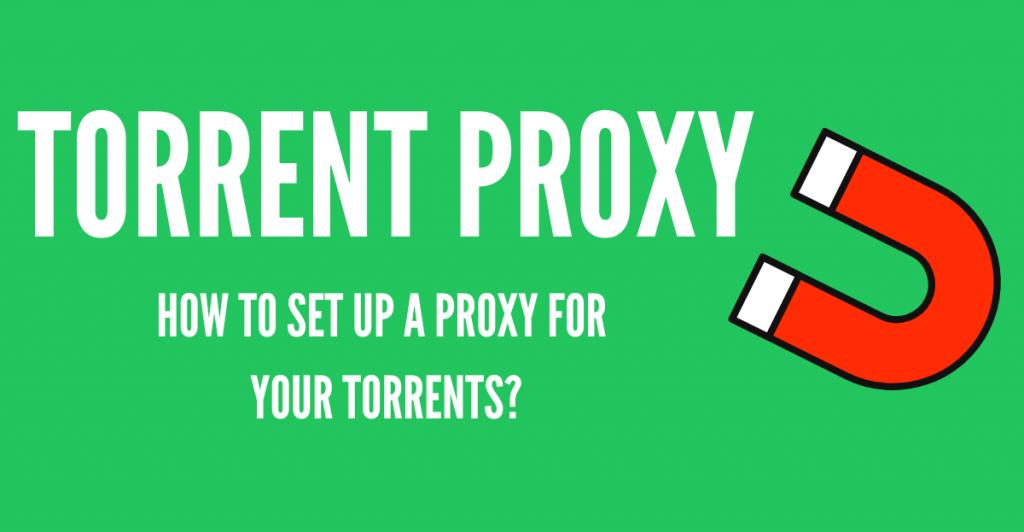
تنويه: تم تطوير هذاه المادة لأغراض معلوماتية فقط، وهي لا تشكل تأييدًا لأي أنشطة (بما في ذلك الأنشطة غير القانونية) أو منتجات أو خدمات. أنت وحدك مسؤول بشكل كامل عن الامتثال للقوانين المعمول بها، بما في ذلك قوانين حماية الملكية الفكرية، عند استخدام خدماتنا أو الاعتماد على أي معلومات هنا. نحن لا نتحمل أي مسؤولية عن الضرر الناشئ عن استخدام خدماتنا أو المعلومات الواردة هنا بأي شكل من الأشكال، إلا في الحالات التي يُشترط فيها وجود ذلك صراحة بموجب القانون.
جدول المحتويات.
- فوائد استخدام بروكسي للتورنت.
- ماذا سيفعل البروكسي لعميل التورنت الخاص بك؟
- ما نوع البروكسي الذي يجب استخدامه لتحميل التورنت؟
- تهيئة البروكسي في عميل التورنت.
- إعداد بروكسي uTorrent.
- قم بإعداد وكيل لـ BitTorrent.
- قم بإعداد وكيل في qBittorrent.
- كيفية إعداد البروكسي في Deluge.
- كيفية إعداد وكيل في Vuze.
- قم بإعداد بروكسي SOCKS5 في Tixati.
- كيف يمكن ضبط إعدادات البروكسي على عملاء التورنت الآخرين؟
- كلمات ختامية
1. فوائد استخدام وكيل للتورنت.
صُممت خوادم البروكسي لتبسيط الشبكات الموزعة المعقدة من خلال جعل الطلبات والاستجابات مركزية. هناك العديد من أنواع الوكلاء تُستخدم لحالات استخدام مختلفة، لكن أكثرها شيوعًا هما وكيلا HTTP و SOCKS5. يوفر هذان الوكيلان درجة مختلفة من إخفاء الهوية والوظائف.
من الواضح أن استخدام البروكسي المجاني أو الشبكات الافتراضية الخاصة لن يمنحك ميزة. هناك العديد من أسباب الحصول على خدمة الوكيل المدفوعة، ولكن الأهم من ذلك هو أن مزودي الخدمة سيحمون هويتك، ويقدمون الدعم، ويوفرون لك المزيد من الموارد (المخصصة أو المنظمة).
a. فوائد البروكسي للتورنت.
إخفاء هويتك الحقيقية خلف هوية الوكيل. لذا، عندما تشارك في سرب تورنت وتستخدم أداة تعقب التورنت، سيكون عنوان IP المرئي لأقرانك هو عنوان IP الخاص بالوكيل المجهول وليس عنوانك. ومع وجود وكيل مناسب، قد يكون تتبع نشاط التورنت الخاص بك (عنوان IP المصدر) نادرًا جدًا ويصعب تحقيقه.
b. إخفاء هويتك (IP).
عندما توجِّه حركة مرور بيانات عميل التورنت الخاص بك، بما في ذلك uTorrent أو BitTorrent أو Vuze أو qBittorrent، عبر خادم وكيل مجهول، فإن حركة مرور التورنت الخاصة بك تحصل على هوية جديدة. ويتعامل البروكسي مع اتصالات P2P ومتعقب التورنت، وليس مع عنوان IP المصدر لعميلك. تسمح لك هذه المرونة في استخدام هذه المرونة بفصل حركة المرور على الإنترنت بناءً على التطبيق. على سبيل المثال، يمكنك استخدام عنوان IP العادي الخاص بك لتصفح الإنترنت وعنوان IP الخاص بالوكيل لتحميل التورنت. لمعرفة المزيد عن هذا، راجع موقعنا وكيل IPv6 IPv6 الدليل.
c. نقل أسرع للتورنت.
يمكن أن يكون الخادم الوكيل طريقة فعالة للغاية لإخفاء هويتك داخل أسراب التورنت وأجهزة التتبع مع الحصول على سرعات تحميل جيدة. تفتقر البروكسيات إلى التشفير الزائد، لذا فهي أسرع عمومًا من الشبكات الافتراضية الخاصة، ولكنها أقل أمانًا. للمزيد عن هذه المقارنة وأكثر، اطلع على موقعنا العميق مقارنة بين الشبكات الافتراضية الخاصة الافتراضية والبروكسي.
d. لن يحتفظ بالسجلات.
يمكن أن تكون سجلات حركة المرور هي الطريقة الوحيدة لربط نشاط البروكسي بعنوان IP الخاص بك، ومزود الخادم الوكيل هو الوحيد الذي يمكنه الوصول إلى هذه السجلات. ومع ذلك، فإن ميزة مقدمي خدمات البروكسي المدفوعة هي أنهم لا يحتفظون بهذه السجلات. ومن ناحية أخرى، قد تكون خوادم البروكسي المجانية مجانية لأنها تبيع سجلات البيانات لجهات خارجية للتسويق أو الإعلان أو شركات المحاماة.
e. دعم حركة مرور التورنت والسماح بها.
معظم مقدمي خدمات البروكسي يسمحون بمرور التورنت. وطالما أنك تستخدم بروكسي SOCKS5، يمكن توجيه كل حركة مرور التورنت نحو الخادم الوكيل.
2. ماذا سيفعل البروكسي لعميل التورنت الخاص بك؟
كما ذكرنا سابقًا، بدون بروكسي، سيتمكن الأقران الذين يشاركون ملف تورنت واحد من رؤية هوية (عنوان IP العام) كل قرين آخر داخل سرب التورنت. من الواضح أن هذا ليس أمرًا سيئًا. ففي النهاية، إعطاء عنوان IP الخاص بك هو طريقة عمل P2P ومشاركة المعلومات. ولكن انكشاف عنوان IP العام الخاص بك بهذه الطريقة ليس أمرًا جيدًا عندما تمتلئ أسراب التورنت (خاصةً في برامج التتبع العامة) بالمخترقين سيئي النية أو متصيدي حقوق النشر.
بدون وكيل، يمكن بسهولة تسجيل أي عنوان IP يتم الكشف عنه في السرب، ثم تشغيله من خلال تقنية تعقب عناوين IP.
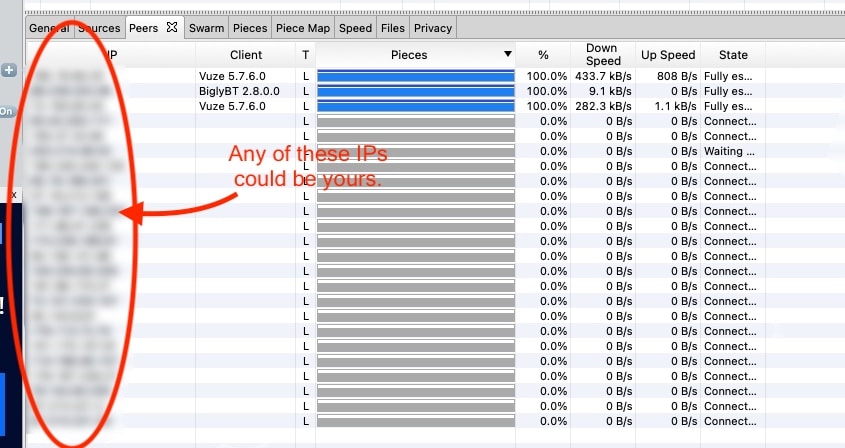
من خلال خدمات تحديد الموقع الجغرافي الشائعة أو تقنية تتبع عناوين IP، يمكن تتبع معظم عناوين IP إلى بلد المنشأ، والمدينة، ومزود خدمة الإنترنت، وأحيانًا حتى إلى عنوان المنزل.
مع وكيل؟
ستتم مشاركتك في سرب التورنت واتصالاتك مع خادم المتعقب من خلال عنوان IP الخاص بالوكيل. سيقوم عميل uTorrent أو BitTorrent بإعادة توجيه حركة المرور الخاصة به إلى البروكسي بحيث يستخدم هويته للتحدث إلى سرب التورنت والمتعقب.
ما الذي لا يفعله الوكيل؟
لا يقوم الوكيل بتشفير حركة المرور بنفس الطريقة التي تقوم بها الشبكة الافتراضية الخاصة. من الواضح أن هذا له عيوبه ومزاياه. أولًا: عدم استخدام التشفير يجعل حركة مرورك "مرئية" أمام أعين أي وسيط، بما في ذلك مزودك لمزود خدمة الإنترنت أو المخترقين أو الحكومة. يمكن لأي شخص أن يتعرف على حركة التورنت الخاصة بك عبر أرقام المنافذ ويخنق نطاقها الترددي ببساطة عن طريق إعداد جهاز شم الحزم أو جهاز فحص عميق للحزم (DPI) في الميل الأول أو الأوسط.
- على سبيل المثال، عميل التورنت Vuze الخاص بي يستخدم منفذ استماع، 25849 UDP.
- يمكن أن يقوم شخص ما بتعيين تتبع حزم Wireshark على مجموعة من واجهات الشبكة ثم التصفية لهذا المنفذ المحدد.
- يمكنهم قراءة عنوان IP الخاص بالواجهة (عام أو خاص) وعنوان IP الوجهة (نظير في سرب التورنت).
- هذا يدل على أن شخصًا ما داخل الشبكة يستخدم تطبيق P2P. لا يقوم البروكسي بتشفير محتويات حركة المرور هذه، وخاصة معلومات المنفذ والبيانات.
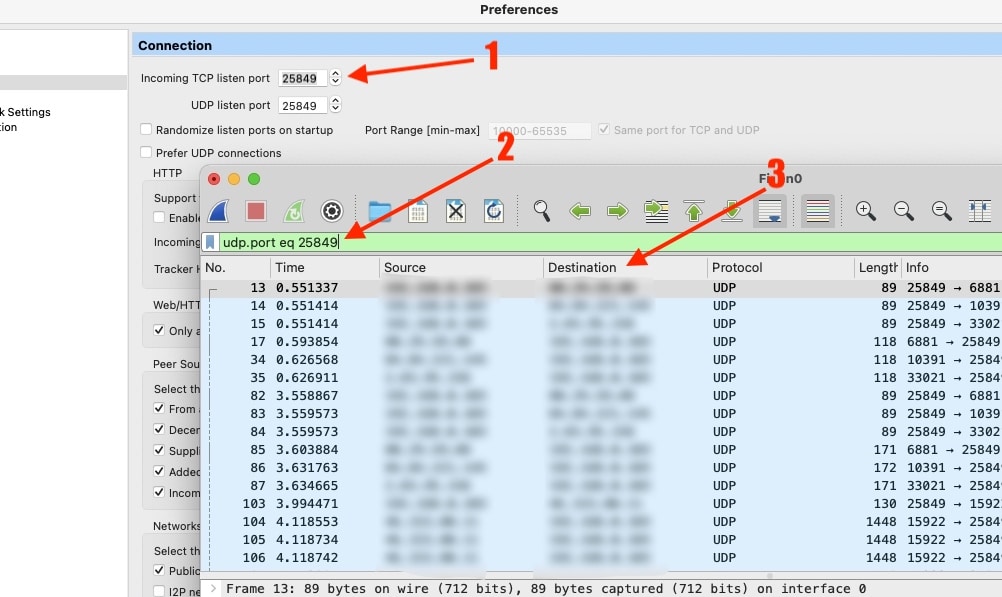
ميزة عدم استخدام التشفير هي ببساطة انخفاض النفقات العامة. مقارنةً بالشبكات الافتراضية الخاصة، فإن خوادم البروكسي أسرع بكثير وأكثر كفاءة لتطبيقات حركة المرور كثيفة النطاق الترددي، مثل P2P والتورنت.
3. ما نوع البروكسي الذي يجب استخدامه لتحميل التورنت؟
هناك العديد من أنواع الوكلاء هناك. أكثرها شيوعًا وتوفرًا هي HTTP و SOCKS5، والتي يمكن استخدامها لمجموعة واسعة من التطبيقات. ولكن عندما يتعلق الأمر بالتورنت، يمكن أن يكون SOCKS5 خيارًا أفضل بكثير.
SOCKS5 مقابل وكلاء HTTP للتورنت.
من الناحية الفنية، يمكنك استخدام بروكسيات HTTP/HTTPS لتحميل التورنت، ولكنها مصممة لتصفح الويب HTTP مجهول الهوية (المنفذ 80 أو 443). سيتعين عليك تهيئة عميل التورنت لاستخدام منافذ تصفح الويب هذه، وهو أمر جيد لأن مزودي خدمات الإنترنت لا يحظرونها عمومًا، لكن من المحتمل أن تسرِّب بيانات التورنت بسهولة. بالإضافة إلى أن وكلاء HTTP ينقلون بيانات النص التشعبي بالكامل، مما يجعلها أبطأ.
بروكسي SOCKS5 على خوادم HTTP الوسيطة لتحميل التورنت.
لماذا؟
- يعمل SOCKS5 على مستوى الجلسة (الطبقة 5 من نموذج OSI)مما يعني أنها لا تعيد كتابة الطلبات أو الاستجابات، ولا تُجبر على استخدام بروتوكول معين، كما تفعل وكلاء الطبقة 7 (HTTP). يمكن استخدام SOCKS5 لتصفح الويب وتحميل التورنت والألعاب ونقل الملفات وغيرها.
- تساعد يمكن استخدام SOCKS5 مع المصادقة. بروكسي SOCKS5 هو النوع الوحيد من البروكسي الذي يوفر مصادقة اختيارية. باستخدام هذه الميزة، يمكن للمستخدمين المصرح لهم فقط الوصول إلى خادم بروكسي SOCKS5. يتم تعريف آليات مصادقة المستخدم/كلمة المرور الخاصة ب SOCKS5 في RFC1929.
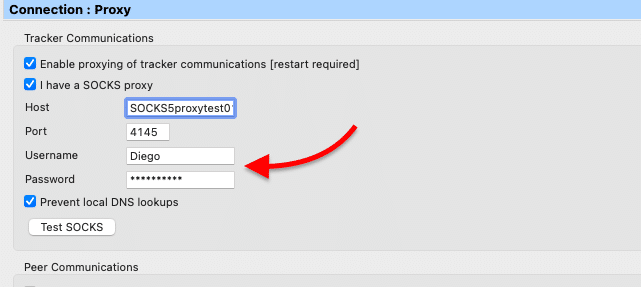
4. تكوين البروكسي في عميل التورنت.
إذن، أنت تعرف الآن لماذا تحتاج إلى إخفاء هويتك وفوائد استخدام وكيل SOCKS 5. حان الوقت لتهيئة معلومات الوكيل في عميل التورنت الخاص بك.
لتهيئة البروكسي، ستحتاج إلى عنوان IP (أو اسم المضيف) الخاص بالوكيل، ورقم المنفذ، وفي بعض الحالات المصادقة. لكن ضع في اعتبارك أن ليس كل عملاء التورنت يسمحون بتهيئة البروكسي.
تتضمن برامج التورنت الشائعة التي تحتوي على إعدادات بروكسي مدمجة:
- uTorrent
- BitTorrent
- كيوبيتورنت
- Deluge
- Vuze
- تيكساتي
يوفر بعض عملاء التورنت هؤلاء درجة كبيرة من المرونة والأمان الإضافي عند تهيئة البروكسي. على سبيل المثال، يمكنك تهيئة عميلك لاستخدام الوكيل للاتصالات النظيرة فقط. سيضمن هذا الخيار عدم تسرب عنوان IP المنزلي الخاص بك إلى اتصالات الأقران. بالإضافة إلى ذلك، يمكنك أيضًا اختيار العميل الخاص بك فقط لاستخدام الوكيل لاتصالات المتعقب.
يسمح لك بعض عملاء التورنت بتعطيل الاتصالات غير المدعومة من البروكسي. على سبيل المثال، عندما لا يدعم اتصال نظير لا يدعم البروكسي، فمن المحتمل أن يسقط الاتصال، مما يجعل مزود خدمة الإنترنت أو أي شخص بينهما يلاحظ ذلك. بدلاً من ذلك، سيساعد تعطيل جميع هذه الاتصالات التي لا تدعم البروكسي في تجنب التسريبات.
5. إعداد بروكسي uTorrent.
uTorrent هو عميل تورنت متعدد المنصات تدعمه أنظمة مايكروسوفت ويندوز ولينكس (نسخة الخادم فقط) وماك أو إس وأندرويد. ويمكنك الحصول على uTorrent من خلال وحدات تحكم مختلفة، منها uTorrent Web وUTorrent mobile وUTorrent Remote وUTorrent Desktop الكلاسيكي وPro.
تسمح بعض برامج uTorrent هذه بتغيير إعدادات البروكسي، ولكن ليس جميعها.
- لن يسمح لك uTorrent Web وUTorrent Mobile بتعديل إعدادات البروكسي.
- يدعم uTorrent Desktop الكلاسيكي وUTorrent Pro تهيئة البروكسي.
كيفية إعداد بروكسي SOCKS5 في uTorrent لنظام ويندوز؟
لتهيئة بروكسي uTorrent في جهازك الذي يعمل بنظام ويندوز:
- انتقل إلى "خيارات > التفضيلات > الاتصال > الخادم الوكيل. هنا ستتمكن من تحديد نوع الخادم الوكيل (SOCKS5)، و عنوان IP الوكيل أو المجال، والمنفذ (عادةً ما يكون SOCKS 1080)، ثم المصادقة (إذا كانت مطلوبة).
- تحقق من "استخدام الوكيل للاتصالات النظيرة" و "تعطيل الاتصالات غير المدعومة من قبل الوكلاء".
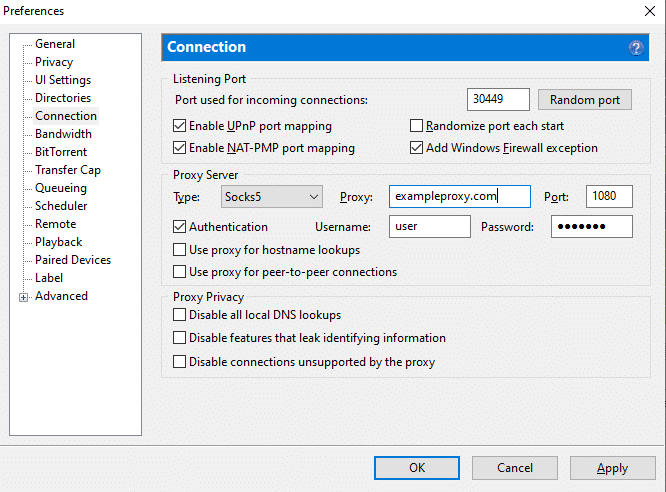
لتحسين مستوى إخفاء هويتك عند إعداد بروكسي uTorrent:
يمكن تحسين تكوين بروكسي uTorrent بميزات إضافية. بالإضافة إلى التحديد السابق، إذا كنت ترغب في تعزيز إخفاء هويتك، يمكنك أيضًا القيام بما يلي:
- في نافذة الاتصال في uTorrent، حدد خيار "استخدام البروكسي للبحث عن اسم المضيف". بدلاً من جعل عميلك يحل أسماء المضيفين بنص عادي، اجعل العميل يعيد توجيه استعلامات DNS إلى وكيل SOCKS5. يتجنب هذا الخيار التسريبات المحتملة لنظام أسماء النطاقات.
- حدد "استخدام البروكسي للاتصالات من نظير إلى نظير". حدد هذا الخيار حتى يتم استخدام عنوان IP الخاص بالوكيل على اتصال نظير إلى نظير.
- تحقق من كل شيء تحت "خصوصية الوكيل". ستساعدك هذه الإعدادات الموجودة أسفل "خصوصية الوكيل" على تجنب التسريبات المحتملة لعنوان IP.
- انقر على "تطبيق"> "موافق"> وأعد تشغيل العميل.
6. كيفية إعداد وكيل لـ BitTorrent.
رغم أن BitTorrent و uTorrent متشابهان، إلا أن بينهما بعض الاختلافات مثل الحجم وعدد الإصدارات. إن عميل BitTorrent مدعوم من أندرويد وiOS ولينكس وماك أو إس وويندوز. بالإضافة إلى أن BitTorrent متوفر في الإصدارات التالية: أندرويد وClassic وWeb. لا يمكنك تعديل إعدادات البروكسي إلا في إصداري BitTorrent Classic وPro.
لتهيئة وكيل لعميل BitTorrent الكلاسيكي، اتبع الخطوات التالية:
- انتقل إلى "خيارات > التفضيلات > الاتصال > خادم وكيل.
- أدخل معلومات خادم وكيل BitTorrent الوكيل، بما في ذلك عنوان IP أو اسم المضيف، والمنفذ، وبيانات الاعتماد (إذا كان ذلك مطلوبًا).
- قم بتمكين الخيارين: "استخدام الوكيل للاتصالات النظيرة" و "تعطيل الاتصالات غير المدعومة من قبل الوكلاء".
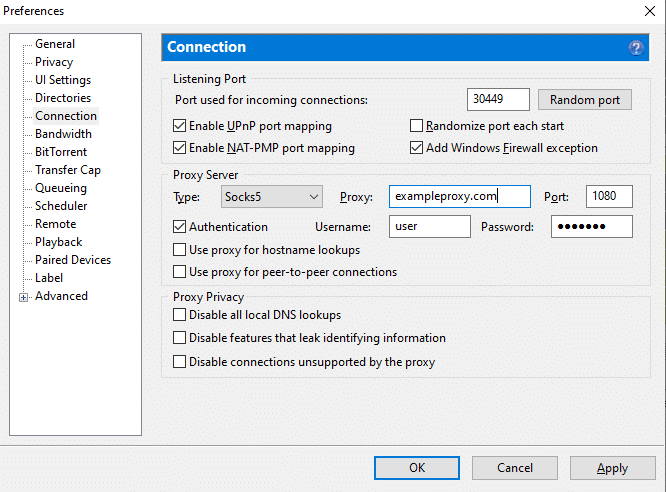
على غرار إعدادات uTorrent، تحقق من الخيارات التالية لتجنب تسرب بروتوكول الإنترنت. قم بتحسين تكوين وكيل Bit torrent proxy مع الميزات التالية.
- تحقق من خياري "استخدام البروكسي لعمليات البحث عن اسم المضيف" و "استخدام البروكسي للاتصالات من نظير إلى نظير".
- تحقق من كل شيء تحت "خصوصية الوكيل".
- انقر على "تطبيق"> "موافق"> وأعد تشغيل العميل.
7. كيفية إعداد البروكسي في qBittorrent.
كيوبيتورنت هو عميل تورنت شهير متعدد المنصات مدعوم من قبل: FreeBSD و Linux و macOS و OS/2 و Windows. الإصدارات المستقرة الحالية، كما هو مذكور رسميًا، هي للأنظمة الأساسية التالية، ويندوز (7 و8 و10)، وماك (Mojave وCatalina وBig Sur)، ولينكس (Source Tarball). لحسن الحظ، يمكنك تهيئة وكيل qBittorrent الخاص بك في جميع هذه الإصدارات.
لإعداد البروكسي على عميل qBittorrent لنظام ويندوز:
- انتقل إلى أدوات > خيارات > اتصال > خادم وكيل > خادم وكيل.
- في قسم الخادم الوكيل، أدخل نوع الخادم الوكيل (HTTP أو SOCKS5)، وعنوان المضيف أو عنوان IP للخادم الوكيل، ورقم المنفذ. يجب أن يزودك مزود خدمة البروكسي بكل هذه المعلومات.
- تحقق من "استخدام الوكيل للاتصالات النظيرة". سيضمن هذا الخيار عدم تسرب عنوان IP المنزلي الخاص بك إلى اتصالات الأقران.
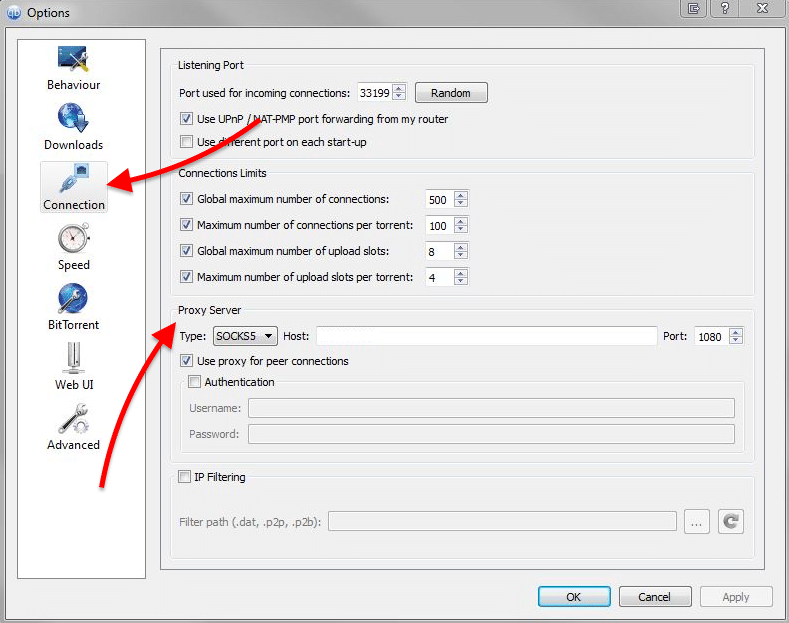
إعداد وكيل qBitTorrent qBitTorrent لنظام macOS؟
- انتقل إلى التفضيلات > الاتصال > الخادم الوكيل.
- أدخل معلومات الوكيل وتحقق من "استخدام الوكيل للاتصالات النظيرة".

8. كيفية إعداد وكيل في Deluge.
برنامج Deluge هو عميل تورنت شائع آخر تدعمه أنظمة FreeBSD وLinux وMacOS وWindows. ولحسن الحظ، يمكنك ضبط إعدادات بروكسي Deluge لأي من هذه المنصات. ولتحسين السرعة وتحسين إخفاء الهوية، راجع هذا الشامل دليل الطوفان.
برنامج Deluge هو عميل تورنت شائع آخر تدعمه أنظمة FreeBSD وLinux وMacOS وWindows. ولحسن الحظ، يمكنك ضبط إعدادات بروكسي Deluge لأي من هذه المنصات. ولتحسين السرعة وتحسين إخفاء الهوية، راجع هذا الشامل دليل الطوفان.
قم بتكوين الوكيل على Deluge لنظام ويندوز باستخدام الخطوات التالية:
- لفتح إعدادات وكيل Deluge، انتقل إلى التفضيلات > الوكيل.
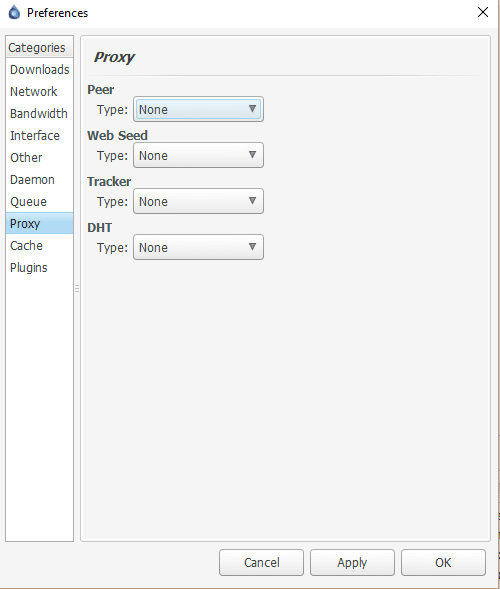
- كما تلاحظ، سترى أربعة أقسام مختلفة لتهيئة معلومات البروكسي في ديلوج: النظير، وبذور الويب، والمتتبع، و DHT. طريقة مختلفة حول كيفية تهيئة إعدادات البروكسي مقارنةً بعملاء التورنت الآخرين.
ملاحظة جانبية: يشير العديد من الخبراء في المنطقة إلى أنه بعد ليبتورنت 0.16فإن كل حركة مرور التورنت تستخدم البروكسي وليس أقسامًا منفصلة، كما توحي إعدادات ديلوج. Libtorrent هو تطبيق مفتوح المصدر لبروتوكول BitTorrent. وتتمثل ميزاته الرئيسية في دعمه لـ DHT الرئيسي، و IPv6، وبذور HTTP، وتبادل الأقران في uTorrent. توصيتنا هي أن تحدِّث عميل التورنت ديلوج وتضبط معلومات الوكيل في الأقسام الأربعة. ولكن يمكنك أيضًا تحديث libtorrent لـ Deluge.
- ما الغرض من كل إعداد من إعدادات وكيل Deluge هذه؟
- "النظير" لتبادل محتوى التورنت مع النظراء عبر البروكسي.
- "Web Seed" لمشاركة محتويات التورنت مع خادم.
- "متعقب" لتبادل معلومات IP مع متعقب عبر البروكسي.
- "DHT" لمشاركة عناوين IP مع جدول تجزئة موزع.
- كما هو مقترح أعلاه، قم بتهيئة إعدادات Deluge Proxy في الأقسام الأربعة.
- اكتب اسم المستخدم/كلمة المرور SOCKS5 (إذا لزم الأمر) وأضف المضيف (عنوان IP للخادم) ورقم المنفذ.
9. كيفية إعداد وكيل في Vuze.
Vuze هو عميل BitTorrent كامل الميزات وقوي ومدعوم من لينكس وويندوز وأندرويد وOS X. ولحسن الحظ، يمكنك تهيئة وكيل Vuze على جميع هذه المنصات.
قم بإعداد بروكسي SOCKS5 في Vuze لنظام ويندوز:
- لتهيئة وكيل Vuze، انتقل إلى أدوات > خيارات > اتصال > وكيل.
- إذا لم تتمكن من الوصول إلى خيار "الوكيل"، فستحتاج إلى تمكين التكوين المتقدم. انتقل إلى خيارات > الوضع > وانقر على "متقدم" لفتح الوصول الكامل إلى جميع الإعدادات والميزات. وسّع إعدادات "الاتصال" مرة أخرى واختر "وكيل".
يقسم Vuze تكوين الوكيل إلى قسمين: اتصالات المتعقب واتصالات الأقران.
- اضغط على "لدي وكيل SOCKS5" وعلى "تمكين البروكسي لاتصالات المتعقب [إعادة التشغيل مطلوبة]". هذان الخياران يضمنان أن متعقب التورنت الذي تتصل به يستخدم عنوان IP الخاص بالوكيل وليس عنوان IP الخاص بك.
- أدخل تكوين بروكسي SOCKS5، بما في ذلك المضيف، والمنفذ (1080)، والمصادقة (إذا كانت مطلوبة).
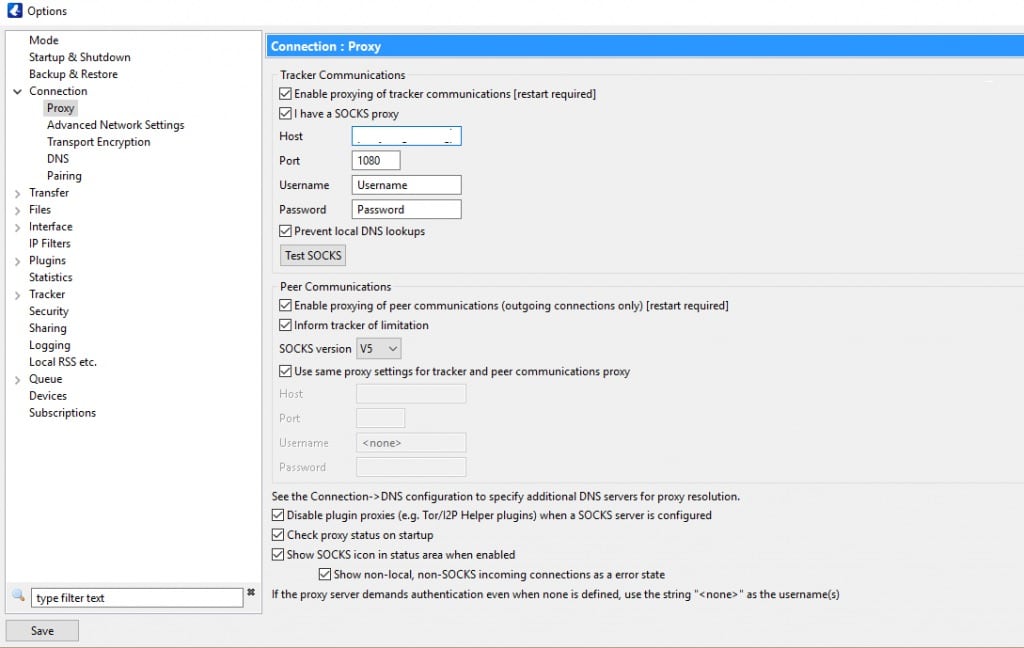
- ضع علامة في خانة "تمكين الوكالة للاتصالات النظيرة (الاتصالات الصادرة فقط)". على الرغم من أنه ليس إلزاميًا، "تحقق من "إبلاغ المتتبع بالقيود". اختر إصدار SOCKS على أنه "V5" في القائمة المنسدلة.
- حدد خانة "استخدام نفس إعدادات الوكيل للمتعقب ووكيل الاتصالات النظير".
- اترك الباقي افتراضيًا، وانقر على حفظ.
- يحتوي Vuze على هذه الميزة الرائعة التي تتيح لك اختبار اتصال وكيل SOCKS البروكسي مباشرةً من لوحة التكوين. انطلق واختبر اتصال الوكيل الخاص بك!
بمجرد الاتصال ببروكسي SOCKS5، سيعرض Vuze رمزًا صغيرًا لحالة الاتصال في أسفل الواجهة في منطقة الحالة. يمكنك أيضًا رؤية معلومات اتصال SOCKS5 التفصيلية في عرض الإحصائيات.
? عزز التورنت بأمان!
ارفع مستوى التورنت لديك باستخدام بروتوكول IPv4 و وكلاء IPv6 لخصوصية وسرعة لا مثيل لها. لماذا تختارنا؟
إخفاء هوية مجهولة الهوية لا مثيل لها: حافظ على سرية وأمان التورنت الخاص بك.
أداء فائق: تنزيلات سريعة ومستقرة ومجهولة المصدر.
ضمان لمدة 24 ساعة: تسوق بثقة مع وعدنا باسترداد الأموال.
———
قم بإعداد بروكسي SOCKS5 في Vuze لنظام macOS:
يستخدم عميل Vuze لنظام ماك واجهة مستخدم رسومية مشابهة لنظام ويندوز.
- لتغيير إعدادات بروكسي Vuze لنظام ماك: انتقل إلى خيارات > تفضيلات > اتصال > وكيل. لإلغاء قفل إعدادات الوكيل، انتقل إلى الوضع، ثم انقر على متقدم.
- في اتصال > البروكسي، قم بتمكين كل من المتعقب واتصالات الأقران لتحقيق أقصى قدر من إخفاء الهوية. يفصل Vuze بين هذين النوعين من اتصالات التورنت بحيث يمكنك فصل حركة المرور.
- تمكين التوكيل لاتصالات المتعقب.
- تمكين التوكيل في اتصالات النظراء.
- أدخل معلومات الوكيل SOCKS5، واختر V5 كإصدار SOCKS.
- في هذه المرحلة، يمكنك اختبار اتصال الوكيل الخاص بك.
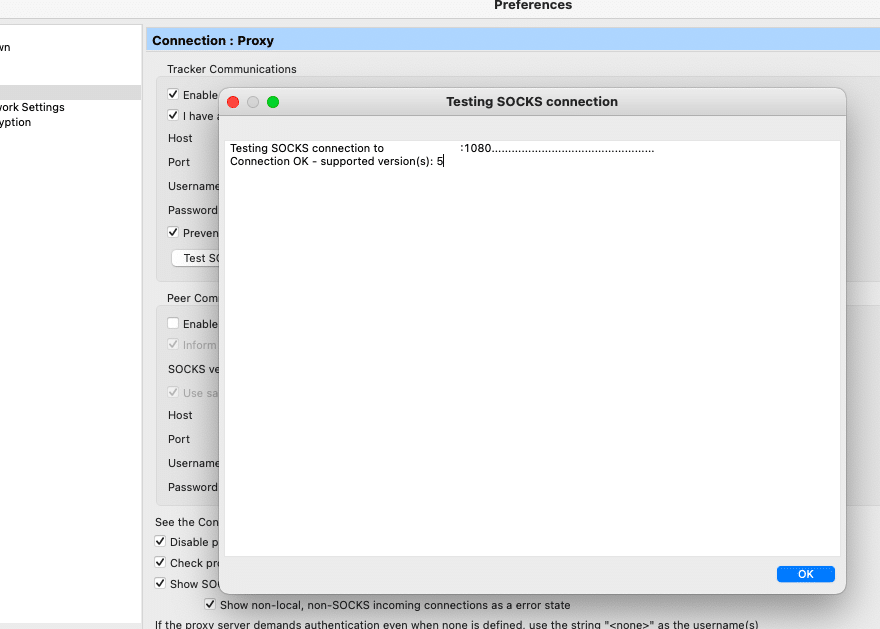
- إذا قمت بالضغط على "استخدام نفس إعدادات البروكسي للمتعقب وبروكسي اتصالات الأقران"، فلن تضطر إلى إدخال المعلومات مرة أخرى.
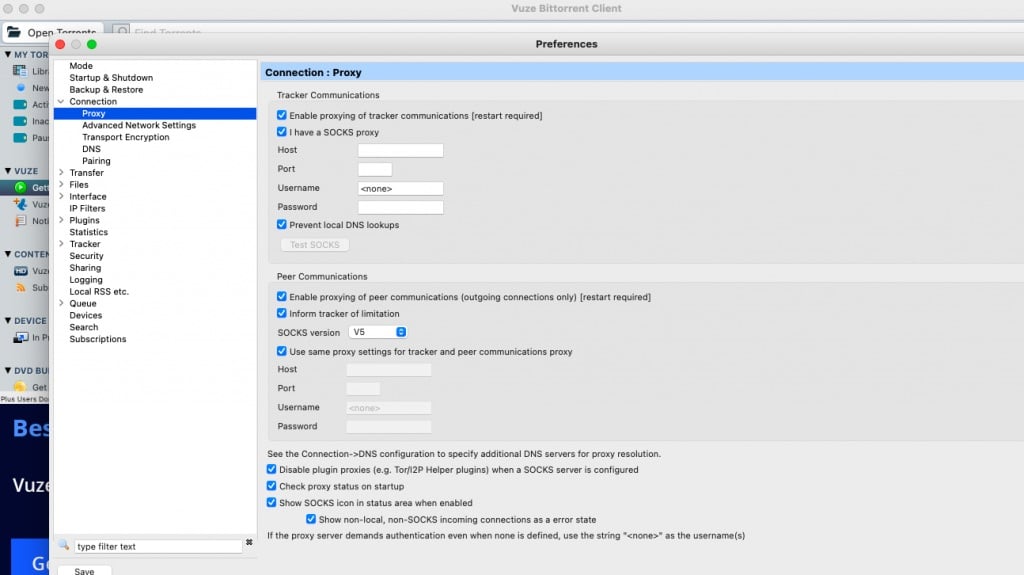
- اترك الباقي افتراضيًا وأعد تشغيل عميل التورنت.
- ارجع إلى عميل Vuze واختبر اتصال وكيل SOCKS5 الخاص بك.
بمجرد الاتصال ببروكسي SOCKS5، سيعرض Vuze أيقونة صغيرة لحالة الاتصال في أسفل الواجهة. بالإضافة إلى ذلك، يمكنك أيضًا رؤية معلومات اتصال SOCKS5 التفصيلية في عرض الإحصائيات.
للاطلاع على تفاصيل الاتصال بالوكيل الخاص بك.
- أدوات > إحصائيات > التحويلات.
- في أعلى اليمين، سترى لوحة SOCKS. انقر على "المزيد".
- ستعرض لك هذه النافذة إحصائيات اتصال الوكيل.
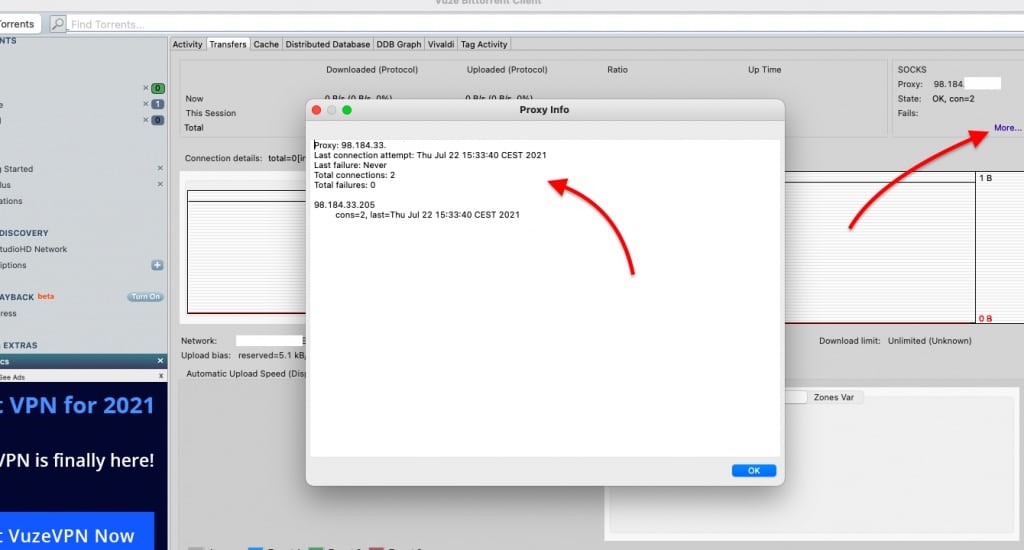
10. قم بإعداد وكيل SOCKS5 في Tixati.
تيكساتي هو عميل تورنت على نظامي لينكس وويندوز مصمم لموارد الكمبيوتر الخفيفة. مثل جميع عملاء التورنت الآخرين، يحتوي Tixati على دعم بروكسي مدمج. ولكن هناك فرق، يدعم Tixati فقط اتصالات TCP التي تخرج من خلال الوكيل، مما يعني أنه لن تتم إعادة توجيه حركة مرور UDP إلى الوكيل. يعد UDP ضروريًا لميزات P2P، بما في ذلك روابط DHT وMagnet.
إذا قررت استخدام وكيل على Tixati، ضع في اعتبارك أنه سيتم توجيه اتصالات TCP فقط من خلال الوكيل. جميع اتصالات UDP غير المدعومة لن تستخدم نفق الوكيل، لذلك هناك خطر انكشاف عنوان IP الخاص بك.
لتهيئة إعدادات الوكيل Tixati:
- تعطيل DHT و UDP. ونظرًا لأن Tixati لا يوجه حركة مرور البيانات المستندة إلى UDP عبر البروكسي، يجب عليك تعطيل متتبعات DHT وUDP لمنع تسرب بروتوكول الإنترنت. لن يؤثر تعطيل اتصالات UDP على تجربة التورنت لديك، طالما أن مزود البروكسي الخاص بك يوفر دعمًا جيدًا لبروتوكول TCP.
- انتقل إلى الإعدادات > DHT > تعطيل DHT
- انتقل إلى الإعدادات > التحويلات > تعطيل متتبعات UDP.
- أدخل معلومات الوكيل Tixati. الآن، انتقل إلى الإعدادات > الشبكة > الوكيل. بالإضافة إلى ذلك، لاحظ أن إعدادات بروكسي Tixati تشير إلى عدم وجود دعم UDP مع "وكيل الاتصال الصادر TCP" والملاحظة المهمة أدناه.
- حدد وكيل SOCKS5، وأدخل معلومات الوكيل.
- ضع علامة على "استخدام الوكيل لحل الأسماء" إذا كنت تريد أن يقوم وكيل SOCKS5 بحل اسم المضيف إلى عناوين IP. السبب في ذلك هو أن نظام أسماء النطاقات يستخدم إما TCP أو UDP، لذلك حتى لو كنت تستخدم وكيلاً، فقد تؤدي اتصالات UDP إلى تسريب عنوان IP الخاص بك. إذا قمت بتمكين هذه الميزة، فسيتم حل الاسم بواسطة وكيل SOCKS5.
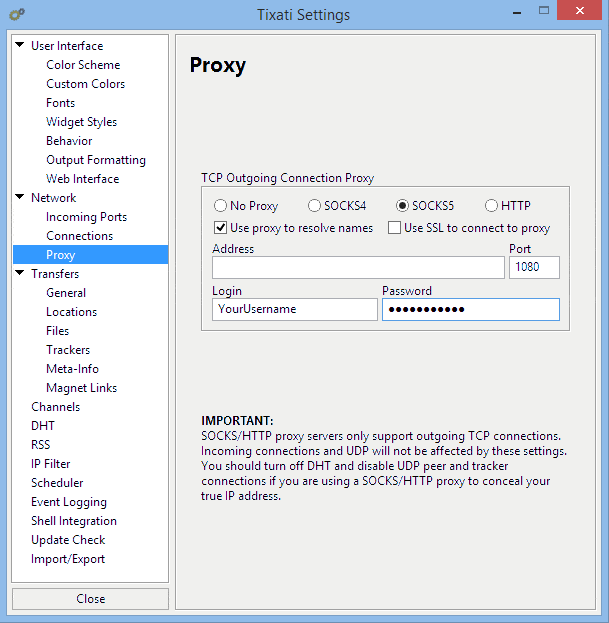
11. كيف يمكن ضبط إعدادات البروكسي على عملاء التورنت الآخرين؟
لا يدعم جميع العملاء المشهورين تكوين الوكيل. بل إن بعض العملاء المشهورين توقفوا عن دعمه بسبب تسرب البيانات، بينما حافظ آخرون على دعمه. فيما يلي قائمة موجزة بالمشهد الحالي لدعم البروكسي على عملاء التورنت المشهورين.
- الإرسال: عميل macOS شائع يستخدم لدعم تكوين الوكيل. تم إهمال دعم الوكيل في الإرسال في الإصدار 1.4. للأسف، لا توجد خطة لتنفيذ دعم الوكيل في هذا العميل بعد الإصدار 1.4.
- rTorrent: لا يوجد دعم لتكوين الوكيل.
- تورنت عميل تورنت أندرويد يدعم إعدادات البروكسي. افتح tTorrent > القائمة العلوية اليسرى > الإعدادات > إعدادات الشبكة > إعدادات الوكيل. ضع علامة في خانة "استخدام الوكيل"> انقر على إعدادات الوكيل > أدخل معلومات الوكيل.
- بيتكوميت: يدعم HTTP/HTTPS و SOCKS5. لإعداد وكيل على BitComet: من عميل BitComet، انتقل إلى أدوات > خيارات > وكيل > وكيل > أدخل تكوين الوكيل الخاص بك. اترك بقية الخيارات غير محددة، باستثناء "استعلام DNS باستخدام خادم وكيل". ابحث عن بدائل BitComet?
- بيتلورد يدعم HTTP/HTTPS و SOCKS5. لإعداد وكيل على BitLord: انتقل إلى خيارات > تفضيلات > اتصال > وكيل. أدخل تكوين الوكيل الخاص بك. ابحث عن بدائل BitLord?
كلمات أخيرة
استخدام بروكسي التورنت هو أفضل فكرة إذا كنت تريد أن تظل مجهول الهوية دون المساس بسرعة التورنت وأدائه. من الواضح أن استخدام شبكة افتراضية خاصة أثناء تحميل التورنت له ميزة التشفير وإخفاء عنوان IP، ولكن بشكل عام، إذا تم تهيئته بشكل صحيح، يجب أن يكون وكيل SOCKS5 من مزود موثوق (وليس مجانيًا) آمنًا مثل الشبكة الافتراضية الخاصة (إن لم يكن أكثر).
أكثر عملاء التورنت شيوعًا، مثل BitTorrent وUTorrent وDeluge وQBittorrent وVuze وغيرها من البرامج، تأتي مع دعم مدمج لإعدادات البروكسي. لا يمكنك فقط ضبط إعدادات البروكسي لهؤلاء العملاء، بل يمكنك أيضًا إعداد خيارات إضافية لتقليل خطر تسرب البيانات.
? عزز التورنت بأمان!
ارفع مستوى التورنت لديك باستخدام بروتوكول IPv4 و وكلاء IPv6 لخصوصية وسرعة لا مثيل لها. لماذا تختارنا؟
إخفاء هوية مجهولة الهوية لا مثيل لها: حافظ على سرية وأمان التورنت الخاص بك.
أداء فائق: تنزيلات سريعة ومستقرة ومجهولة المصدر.
ضمان لمدة 24 ساعة: تسوق بثقة مع وعدنا باسترداد الأموال.
———
.
لقد قمت للتو بإضافة موقع المدونة هذا إلى قارئ جوجل الخاص بي، أشياء ممتازة. لا يمكنني الحصول على ما يكفي!
Una consulta empresa mi empresa de Internet no me deja de abrir puertos entonces las personas no puedes descargar mis archivos torrent con el uso de proxy puede otras personas descargar sin abrir los puertos de mi router?
Hola Luis, los puertos que necesitas abrirmente están están en el router de casa. لا تدير شركة الإنترنت الخاصة بك. يمكنك استشارة الشركة المصنعة لجهاز التوجيه الخاص بك لمعرفة كيفية فتح الأجهزة اللازمة. Espero que esto te ayude.